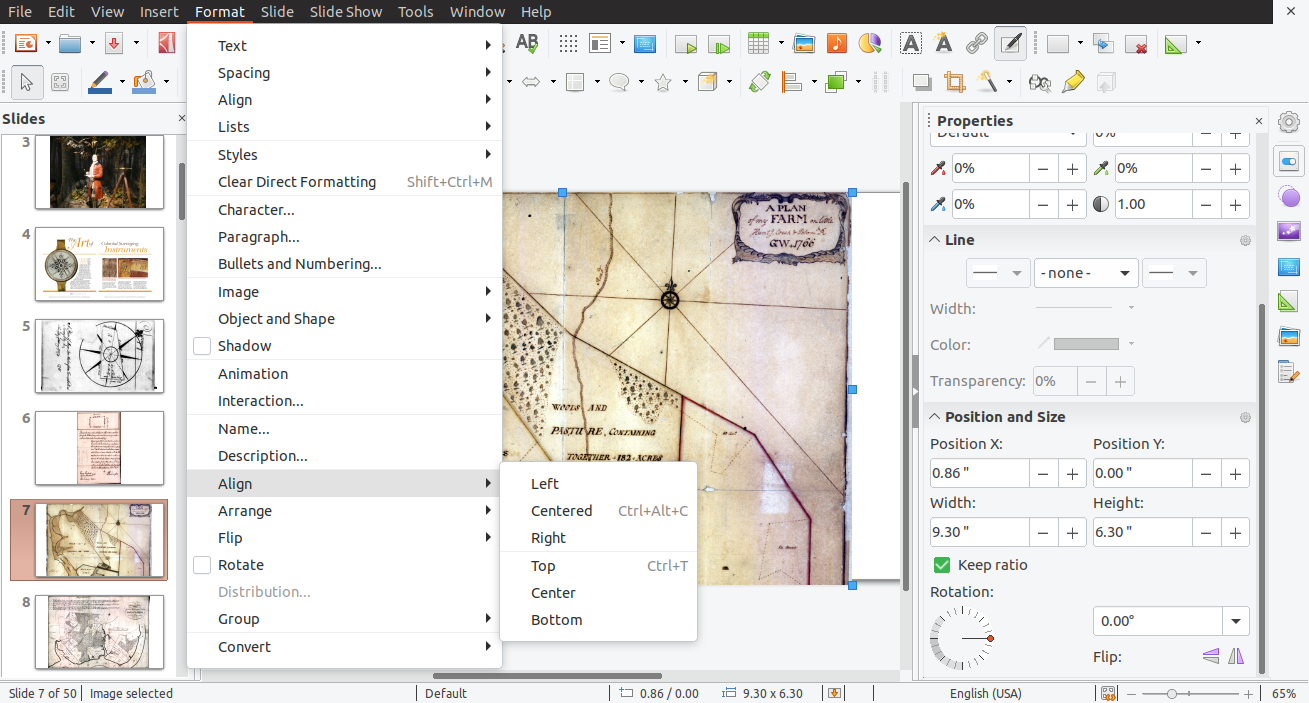после добавления изображения в презентацию LibreOffice Impress его можно вручную переместить и масштабировать (пропорционально или независимо друг от друга).
можно ли автоматически сделать так, чтобы изображение заполняло всю страницу, желательно сохраняя пропорции и центрируя изображение? Я имею в виду, чтобы иметь заполнение страницы фоновое изображение.
таким образом, если пропорции страницы и изображения не совпадают, левый и правый столбец или верхняя и нижняя строка изображения будет выпадать за пределы страницы, но страница полностью закрыта.
 Komp
Komp
 2568
2568